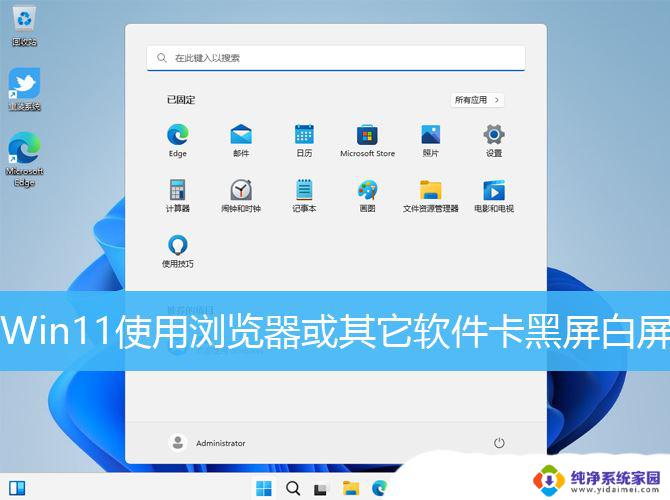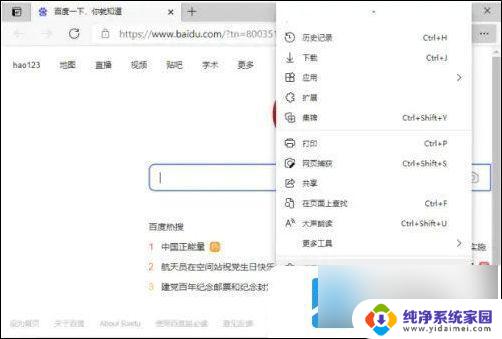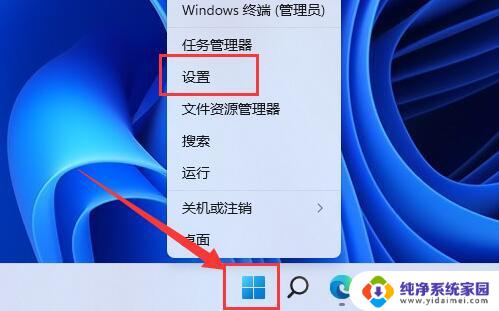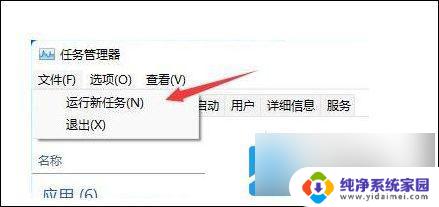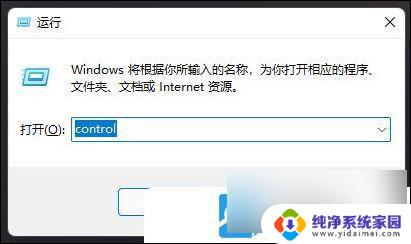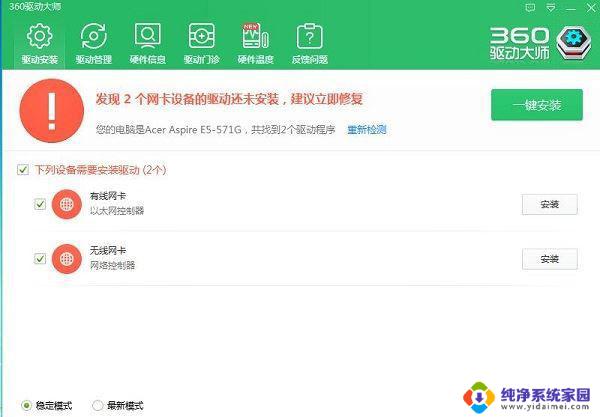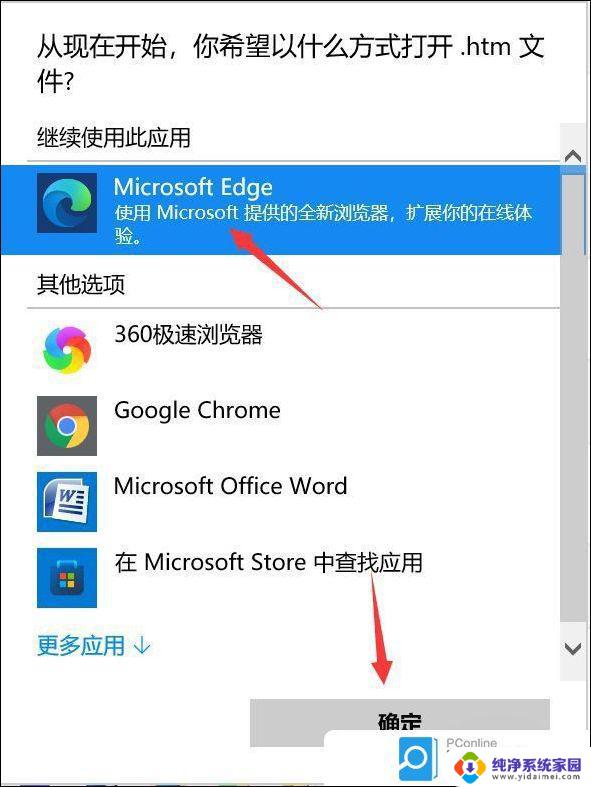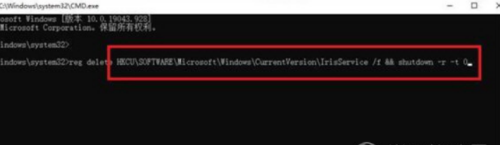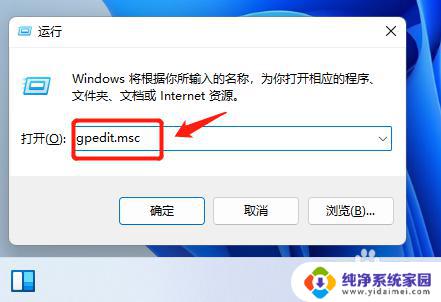win11打开网站卡死 Win11浏览器打开网页卡顿怎么办
Win11系统作为微软最新推出的操作系统版本,在功能和性能上都有很大的提升,然而也不免存在一些小问题,其中有用户反映在使用Win11系统时,打开网站会出现卡死现象,浏览器打开网页也会出现卡顿情况。这样的问题给用户的使用体验带来了一定的困扰,那么在遇到这种情况时,我们应该如何解决呢?

1、首先【右键】点击网络图标,再点击【网络和 Internet 设置】;
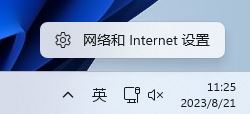
2、设置窗口,左侧当前选择的是【网络和 Internet】,右侧点击【高级网络设置(查看所有网络适配器,网络重置)】;
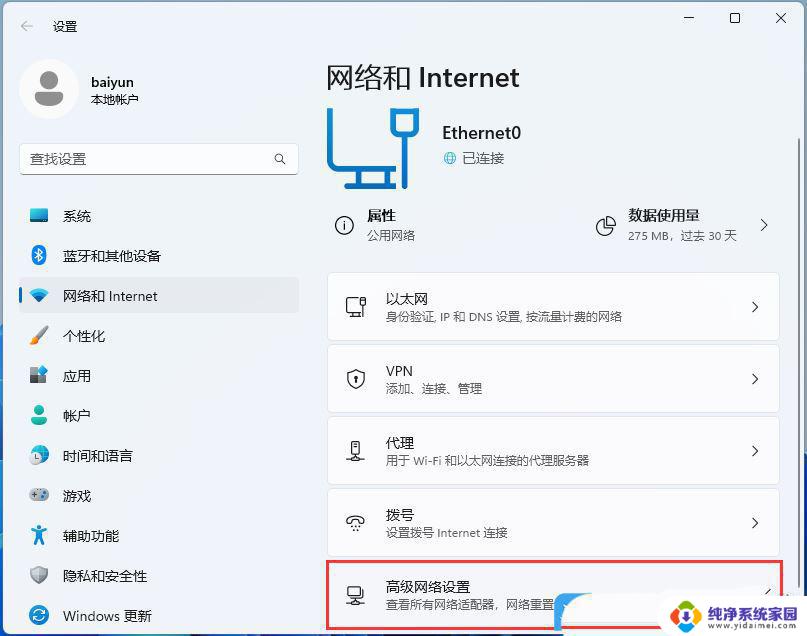
3、相关设置下,点击【更多网络适配器选项】;
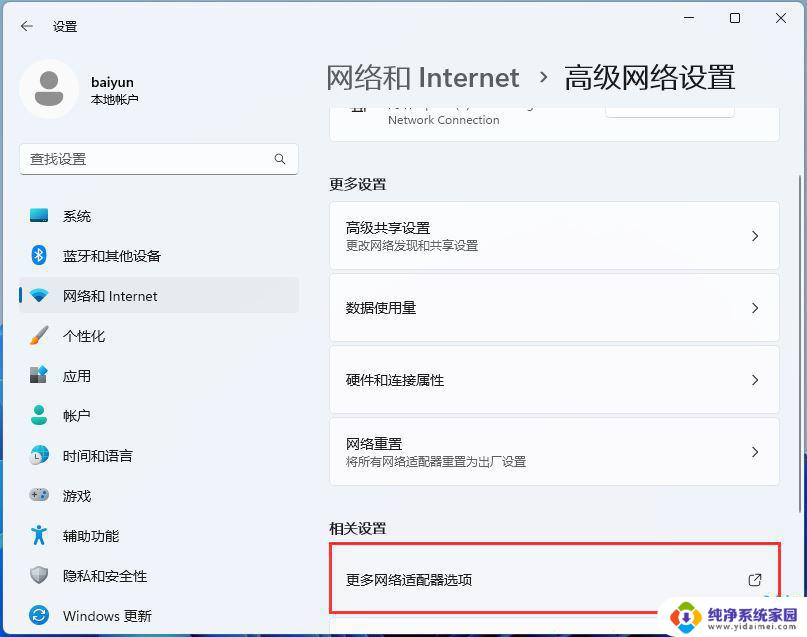
4、网络连接窗口,选择当前的网络连接。然后点击【右键】,在打开的菜单项中,选择【属性】;
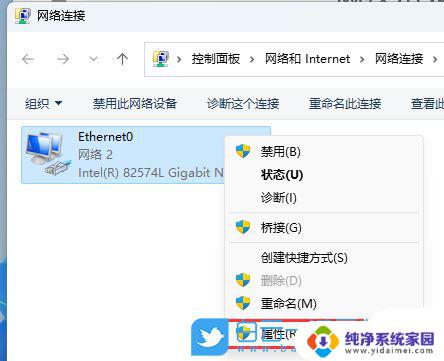
5、取消勾选【Internet 协议版本 6 (TCP/IPv6)】,再点击【确定】;

Win11 Edge浏览器Mica云母效果失效的修复技巧
Win11系统中IE浏览器被隐藏了怎么办? win11找不到ie浏览器的解决办法
Win11浏览器怎么开启IE模式功能? Win11找不到Internet Explorer的解决办法
以上就是win11打开网站卡死的全部内容,有出现这种现象的小伙伴不妨根据小编的方法来解决吧,希望能够对大家有所帮助。